東芝 Dynabook Satellite R35 のメモリを16GBに増設してみた
私はサブノートPCとして東芝 Dynabook Satellite R35を愛用しています。
消費電力が10W程度と、かなり省エネでありながら、CPUがCeleron 2957U 1.40GHzでQSVにも対応していて動画のエンコードもできる素敵なノートPCです。
そんな素敵な東芝 Dynabook Satellite R35ですが、標準搭載しているメモリは4GBしかありません。
東芝 Dynabook Satellite R35の仕様を確認してみると、PC3L-12800(DDR3L-1600)のメモリが2枚挿せ、16GBまで認識可能ということが分かりました。

ということで、増設できるならするしかないので、増設してみました。
購入物
どうせ買うなら永久保証のものが良いので、SP シリコンパワー ノートPC用メモリ 8GB×2枚組 DDR3-1600 PC3-12800 SO-DIMM (無期限保証) SP016GBSTU160N22を買いました。
届いたのがこのメモリです。8GBが2枚で16GBです。1.35Vに対応している旨が記載されたシールが貼ってありますね。

増設作業
簡単すぎて写真を載せるほどではない(というか、写真を撮り忘れた)ので、文字だけの説明ですが、東芝 Dynabook Satellite R35にメモリを増設するには、ノートPC背面のネジを全部取り外す必要があります。言い換えると、背面のネジを全部取りはずせば、メモリが増設できます。
ですので、東芝 Dynabook Satellite R35を裏向けにして、見えるネジを全部外して、背面パネルをガバッと取り外します。
そして既存の4GBメモリを取り外し、2つのメモリスロットにメモリを挿します(増設します)。
OSからの認識状態を確認する
16GBのメモリの使い道
仮想マシンに割り当てました。
16GBあったら数台の仮想マシンを起動することができるので、検証作業などなどが捗ります。
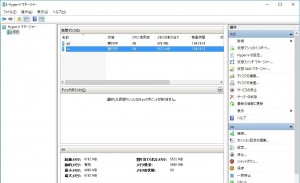
おさらい
silicon powerのSP016GBSTU160N22です。永久保証なのが良いですね!
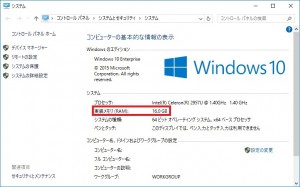






ディスカッション
コメント一覧
まだ、コメントがありません